
- •Министерство сельского хозяйства Российской Федерации
- •Оглавление
- •1. Цели и задачи курсового проектирования
- •2. Тематика и содержание курсовых проектов
- •3. Задания по курсовому проектированию
- •4. Правила оформления пояснительной записки
- •Раздел 1. Системный анализ и анализ требований к базе данных;
- •6. Методика курсового проектирования
- •6.4. Использование методологии idef1x для разработки концептуальной модели данных
- •6.5. Пример описания модели данных информационной системы "Контингент студентов университета"
- •Концептуальная модель базы данных
- •6.6. Создание форм, запросов и отчетов в среде субд Visual FoxPro
- •6.6.1. Общая характеристика
- •1. Назначение экранных форм
- •Использование Мастера для разработки экранных форм
- •Объекты экранных форм и их основные свойства
- •2. Модификация экранной формы в Конструкторе
- •3. Работа с базой данных с использованием экранной формы
- •Пример простейшего расчета при работе с базой данных
- •1. Разработка отчетов
- •2. Отбор данных из базы с использованием sql-запросов
- •3. Разработка проекта и исполняемой программы
- •7. Порядок защиты
- •8. Список рекомендуемой литературы
- •Список использованных источников
- •Приложение 3 Некоторые команды и функции для работы с базой данных
- •Команды для работы с базами данных, таблицами, индексами, связями
- •Сводный перечень государственных и международных стандартов, используемых при курсовом и дипломном проектировании
6.6. Создание форм, запросов и отчетов в среде субд Visual FoxPro
6.6.1. Общая характеристика
|
Visual FoxPro (VFP) - современная СУБД для персональных компьютеров, использующая реляционные базы данных, имеющая объектно-ориентированный алгоритмический язык для работы с информацией, методы визуального программирования и достаточно большие возможности (табл. 13.1). Типы данных, которые могут иметь поля таблиц базы данных, приведены в табл. 13.2 и табл. 13.3 Версия системы 7.0 может работать в операционных системах Windows 9x и ядра NT, версии 8.0 и 9.0 - только в Windows XP, 2000, 2003.
Некоторые достоинства системы:
Система VFP предназначена для использования профессиональными программистами, поэтому нет смысла в русификации ее меню и языка - для любого программиста английский синтаксис алгоритмического языка более привычен, чем русский.
6.6.2. Типы файлов, которые использует система Особенность системы - использование значительного количества файлов с различными расширениями для работы с различными типами объектов, но по сути формат многих из них - dbf с мемо-полями. В табл. 13.4 приведен список основных типов файлов. Знание всех типов файлов необходимо каждому программисту, работающему с системой.
6.6.3. Настройка системы
Перед использованием системы VFP необходимо выполнить некоторые настройки для удобства использования. Для этого в меню Tools следует вызвать команду Options, после чего появится многостраничная экранная форма для задания параметров настройки с аналогичным названием (рис. 13.1).
Наиболее существенными являются настройки:
Все заданные параметры будут сохранены в файле foxuser.dbf, если будет нажата кнопка Set As Default. Еще один файл, который связан с настройкой системы, - Config.fpw. Это текстовый файл, в котором можно записать некоторые команды конфигурирования системы (например, codepage = auto, date = german, screen = off и пр.). Он выполняется автоматически при запуске VFP или приложения, разработанного в этой системе для работы с базой данных. Во время работы в системе все предварительные установки при необходимости можно изменить. При работе в VFP очень полезными являются окна Command, в котором можно видеть команды из меню и писать свои команды, и окно Data Session (когда-то раньше оно называлось View), в котором можно видеть все открытые таблицы, установленный порядок по индексам, заданные фильтры и связи между таблицами, и выполнять все эти операции. Их можно держать постоянно открытыми в главном окне VFP. Следует знать о таком свойстве окон в VFP, как Dockable - прилипание к границам родительского окна (аналогичное свойство имеют панели инструментов). Если это свойство задано, окно, с одной стороны, может прилипать, но одновременно может и выдвигаться за границы родительского окна и всегда лежит поверх других окон. При большом количестве окон в VFP, 15'' или 17'' мониторе и разрешении 1024х768 лучше это свойство выключить и использовать его на больших мониторах с вынесением ряда окон из основного окна VFP.
6.6.4. Создание базы данных
Разработка любой информационной системы начинается с создания базы данных. Рассмотрим процесс создания базы данных, модель которой описана в предыдущей лекции, в системе VFP. Для создания новой базы данных можно воспользоваться кнопкой New стандартной панели инструментов (рис. 13.3) или пунктом меню "File - New:".
Особенность этой команды - возможность создания большого количества различных типов файлов, соответствующих различным типам объектов системы, которые мы видим в окне New, появляющемся после этой команды (рис. 13.4). В окне New в данном случае нужно выбрать тип файла Database. Далее можно использовать кнопки New file или Wizard. Если выбрать кнопку Wizard - будут предложены готовые американские образцы баз данных - Address Book, Book Collection, Contact Management, Event Management, Music Collection, Picture Library, Students and Classes, Video Collection и прочие, всего более двух десятков. Проще создать новую базу данных, соответствующую разработанной нами ранее модели. Выберем кнопку New file для создания собственной базы данных. После этого нужно задать папку на диске, где мы будем сохранять все компоненты, относящиеся к разрабатываемому проекту, и задать название базы данных (расширение файла указывать не надо - система допишет его сама). Пусть папка и имя базы данных будут Students (рис. 13.6).
После нажатия на кнопку Save (Сохранить) будут созданы файлы базы данных (students.dbc, students.dct и students.dcx) и откроется пустое окно модификации структуры базы данных (Database Designer), показанное на рис. 13.7. Следует отметить, что очень многие команды, задаваемые нами с использованием меню системы, отображаются в виде текстовых команд в окне Command (создается протокол команд, который сохраняется), и это может быть использовано для повторного выполнения использованных команд или для включения их в текст программы, а также может быть полезно начинающим пользователям для изучения языка системы VFP. После команды Save в окне Command появятся 2 строки команд: CREATE DATABASE и MODIFY DATABASE, как показано на рис. 13.8. Поместив курсор мыши в окно Database Designer, щелкнем в нем правой кнопкой мыши и в контекстном меню выберем команду New table:. Далее выбираем New table, а не Wizard, который нам опять предложил бы американские образцы таблиц за основу, выбираем папку и задаем имя главной таблицы базы - Spisok, после чего открывается окно описания структуры таблицы базы данных (Table Designer) (рис. 13.9).
В окне Table Designer описываем все поля таблицы Spisok.dbf- имя поля (Name), тип (Type), ширину (Width), количество десятичных знаков для действительных чисел (Decimal), наличие простого индекса (Index) и задаем заголовок поля таблицы (Caption). Имена полей лучше писать латинскими буквами. Для индекса NZ на странице Indexes окна Table Designer следует задать тип индекса - Primary (первичный), т.к. номер зачетки - уникальный для каждого студента, однозначно его идентифицирует и поэтому может служить первичным ключом (в таблице обозначения A (Ascending) - индекс в порядке возрастания, P (Primary). Структура главной таблицы базы данных приведена в табл. 13.3. Для таблицы, входящей в состав базы данных, в окне Table Designer присутствуют разделы Display, Map field type до classes, Field validation, Field comment, эта информация сохраняется в файле базы данных и поэтому отсутствует при описании структуры свободных таблиц (файлы *.dbf, не входящие в состав базы данных). Таблицу можно удалить из базы, но оставить в виде свободной таблицы на диске; в таком случае информация этих разделов теряется. Задание заголовков (Caption) для полей при описании структуры таблицы облегчает разработку экранных форм и отчетов - эти названия появятся как подписи для полей (если Caption отсутствует, подписью будет имя поля).
Далее создаем следующую таблицу в базе - справочник факультетов с именем файла Fclt.dbf. Для этого следует снова поместить курсор на пустое место окна Database Designer, щелкнуть правой кнопкой мыши и в контекстном меню выбрать команду New table. В окне Table Designer описываем структуру таблицы (табл. 13.4).
Название ключевого поля справочника, его тип и ширину желательно оставить такими же, как и в главной таблице, для облегчения установления связей при разработке экранных форм и отчетов с помощью Мастера. Точно так же создаем в базе данных следующие таблицы и индексы для табл. 13.5, табл. 13.6, табл. 13.7.
Далее в окне Database Designer задаем постоянные связи между таблицами в базе, перетаскивая мышкой название первичного индекса к обычному (Regular) индексу (внешний ключ). В результате получаем схему базы данных (рис. 13.10).
Для связей можно задать условия соблюдения ссылочной целостности: каскадное обновление в операциях удаления и вставки и контроль с запретом ввода записей с неверными ключевыми значениями в операциях вставки (см. рис. 13.11). Для заданных условий будет сгенерирован программный код, занесенный в базу данных как хранимые процедуры - триггеры. Эти программы при желании можно просмотреть, изучить механизм их действия или модифицировать, если такая необходимость возникнет. Текст триггеров может представлять значительный интерес для программистов, т.к. он написан в наиболее универсальном виде для работы с различными режимами и базами с использованием стиля оформления, принятого в фирме-разработчике системы VFP.
3. Использование стандартных режимов BROWSE и EDIT для работы с таблицами базы В системе VFP существует два основных режима работы с таблицами (и, соответственно, команды языка этой системы): Browse - табличный формат и Edit - форма с построчным расположением полей. Существует много разных способов открыть окно таблицы базы данных для редактирования в одном из этих режимов, в том числе:
После вариантов 1-4 в окне Command мы увидим 2 или 3 команды (вторая может отсутствовать), например, для табл. 13.4, следующие: USE c:\asg\students\fclt.dbf IN 0 EXCLUSIVE - открыть таблицу в первой свободной рабочей зоне с алиасом (псевдонимом) FCLT эксклюзивно; SELECT FCLT - выбрать рабочую зону с алиасом FCLT; BROWSE LAST - показать на экране таблицу в той же конфигурации, как ранее (если в структуре таблицы добавлены новые поля или ранее был задан показ не всех полей, а нужно показать все, следует написать команду BROWSE NORMAL). В результате будет открыто окно таблицы базы данных (рис. 13.12), изменится пункт главного меню View (Вид) - в нем появятся пункты Browse и Edit для переключения режимов, кроме того, пункт Append mode - режим автоматического добавления записей в таблицу (возможен только при работе с таблицами из системы VFP, в программном режиме для добавления записей служат команды APPEND: и INSERT:).
Выбрав режимы Browse и Append mode (в меню у этих пунктов появится галочка), мы сможем занести новые записи в таблицы нашей базы. Окно Browse имеет очень много возможностей, которые используются при программировании (см. полный синтаксис команды Browse в приложении). Поля таблиц на экране можно менять местами, изменять их ширину и пр. В диалоговом режиме VFP по умолчанию выполняется команда Browse Last - открыть окно в той конфигурации, в которой оно было открыто в предыдущий раз. Если вы при модификации структуры таблицы добавили в нее новое поле, оно может не появиться на экране. В этом случае нужно написать в окне Command команду Browse или Browse normal. Окно Browse можно разделить на 2 части. Одна из них может быть в режиме Browse, другая - Edit, что удобно при работе с таблицами, имеющими большое количество полей. Можно изменять расположение и ширину полей. Назначение узкой белой колонки слева от полей таблицы - пометить запись для удаления. Помеченная запись может быть видна с черной отметкой в этой колонке (set delete off) или не видна и как бы отсутствует (set delete on). Помеченные записи можно удалить из файла таблицы (командой Pack), но эта операция связана с переписыванием информации из одного файла в другой, может выполняться только в эксклюзивном режиме открытия таблицы, поэтому выполняется нечасто и обычно не простым пользователем, а администратором базы или программистом.
Режим Edit для той же таблицы показан на рис. 13.13. В таблице 3-я запись помечена для удаления. Отметку легко снять, повторно щелкнув по черной полоске слева от записи. Она видна, если параметр системы SET DELETED имеет значение OFF.
Возможен показ таблицы с разделением ее на 2 части, одна из которых будет в режиме Browse, другая - в режиме Edit (рис. 13.14). Режим сохранения добавленных, измененных и удаленных данных зависит от того, используется или нет буферизация данных. Изменить режим можно в свойствах рабочей зоны (Properties для выбранной таблицы в меню или в окне Data Session), окно описания свойств показано на рис. 13.15
Если режим буферизации не задан, сохранение информации происходит сразу при выходе из поля редактирования или закрытии таблицы. В режиме буферизации изменения заносятся в таблицу только в том случае, если перед ее закрытием дана команда =TABLEUPDATE(.T.). Буферизациябывает оптимистическая (Lock records when written) и пессимистическая (Lock records when edited), на уровне одной записи (Buffer current record) или многих (Buffer all edited records). Правильное использование режимов буферизации имеет большое значение при многопользовательском режиме работы с одной таблицей базы данных. В режиме оптимистической буферизации сразу несколько пользователей могут редактировать одни и те же записи и поля. В VFP имеются специальные механизмы разрешения конфликтов сохранения данных, которые могут возникать в этом случае. Более подробные сведения о многопользовательской работе и использовании режимов буферизации можно найти в справочной системе VFP. Особенность VFP при показе в стандартных режимах двух таблиц, между которыми установлена связь: в дочерней таблице система показывает только те записи, внешний ключ которых соответствует значению первичного ключа главной таблицы (см. рис. 13.16).
Для разрабатываемой информационной системы следует занести в стандартном режиме работы с таблицами информацию в справочники - таблицы табл. 13.4, табл. 13.5 и табл. 13.7. Список студентов и список их оценок лучше заполнять с использованием экранной формы, которая будет создана далее. | ||||||||||||||||||||||||||||||||||||||||||||||||||||||||||||||||||||||||||||||||||||||||||||||||||||||||||||||||||||||||||||||||||||||||||||||||||||||||||||||||||||||||||||||||||||||||||||||||||||||||||||||||||||||||||||||||||||||||||||||||||||||||||||||||||||||||||||||||||||||||||||||||||||||||||||||||||||||||||||||||||||||||||||||||||||||||||||||||||||||||||||||||||||||||||||||||||||||||||||||||||||||||||||||||||||||||||||||||||||||||||||||||||||||||||||||||||||||||||||||||||||||||||||||||||||||||||||||||||||||||||||||||||||||||||||||||||||||||||||||||||||||||||||||||||||||||||||||||||||||||||||||||||||||||||||||||||||||||||||||||||||||||||

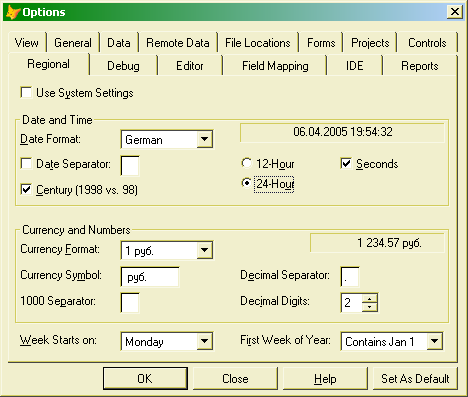 Рис.
13.1. Окно настройки
параметров системы Visual FoxPro
Рис.
13.1. Окно настройки
параметров системы Visual FoxPro Рис. 13.2.
Главное окно системы Visual FoxPro с открытыми
в нем окнами проекта, программы, Trace,
Watch, Data Session и Command
Рис. 13.2.
Главное окно системы Visual FoxPro с открытыми
в нем окнами проекта, программы, Trace,
Watch, Data Session и Command Рис.
13.3. Стандартная
панель инструментов системы Visual FoxPro
Рис.
13.3. Стандартная
панель инструментов системы Visual FoxPro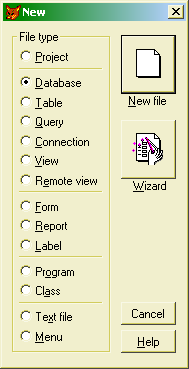 Рис.
13.4. Выбор типа
файла в диалоге New
Рис.
13.4. Выбор типа
файла в диалоге New Рис.
13.6. Диалог для
сохранения базы данных на диске
Рис.
13.6. Диалог для
сохранения базы данных на диске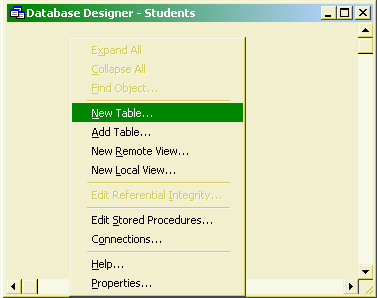 Рис.
13.7. Окно Конструктора
базы данных
Рис.
13.7. Окно Конструктора
базы данных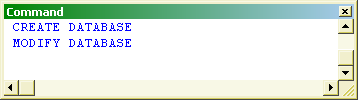 Рис.
13.8. Окно Command
системы VFP
Рис.
13.8. Окно Command
системы VFP Рис.
13.9. Окно Конструктора
таблиц
Рис.
13.9. Окно Конструктора
таблиц Рис.
13.10. Окно базы
данных STUDENTS
Рис.
13.10. Окно базы
данных STUDENTS Рис.
13.11. Задание
условий соблюдения ссылочной целостности
Рис.
13.11. Задание
условий соблюдения ссылочной целостности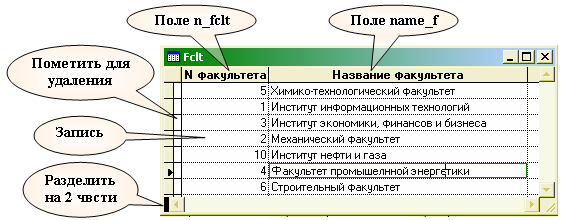 Рис.
13.12. Стандартный
режим Browse работы с таблицей
Рис.
13.12. Стандартный
режим Browse работы с таблицей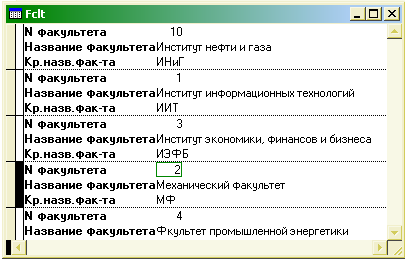 Рис.
13.13. Стандартный
режим Edit работы с таблицей
Рис.
13.13. Стандартный
режим Edit работы с таблицей Рис.
13.14. Стандартный
режим с разделением окна на 2 части
Рис.
13.14. Стандартный
режим с разделением окна на 2 части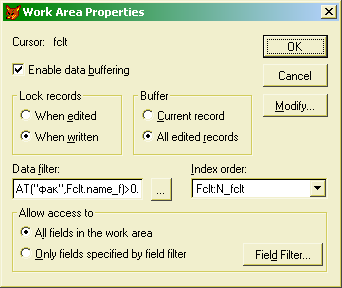 Рис.
13.15. Окно свойств
рабочей зоны, в которой открыта таблица
Fclt.dbf
Рис.
13.15. Окно свойств
рабочей зоны, в которой открыта таблица
Fclt.dbf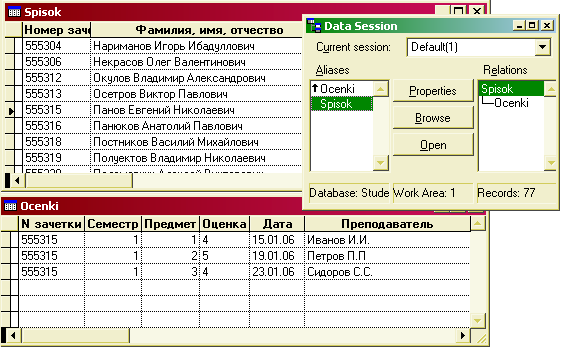 Рис.
13.16. Работа с
таблицами, между которыми установлена
связь
Рис.
13.16. Работа с
таблицами, между которыми установлена
связь